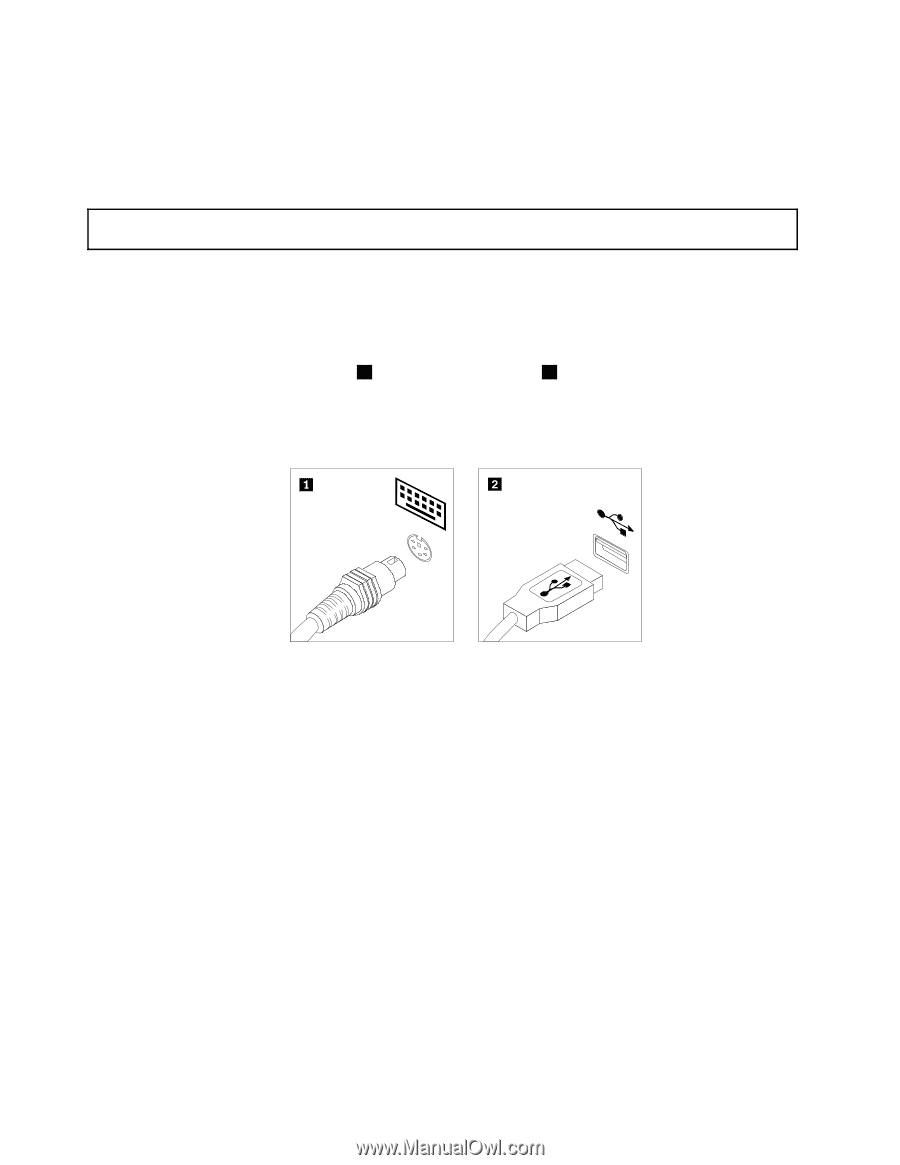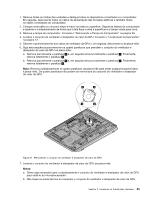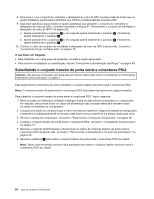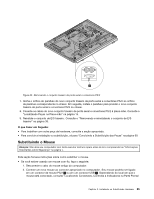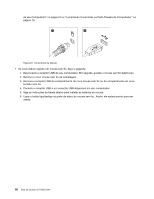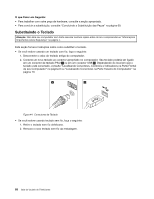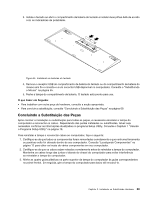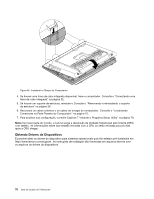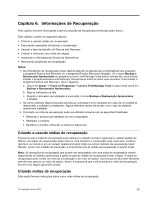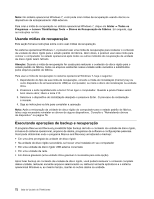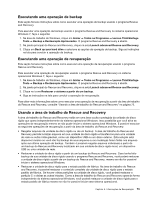Lenovo ThinkCentre M92z (Brazilian Portuguese) User Guide - Page 80
Substituindo o Teclado
 |
View all Lenovo ThinkCentre M92z manuals
Add to My Manuals
Save this manual to your list of manuals |
Page 80 highlights
O que Fazer em Seguida: • Para trabalhar com outra peça de hardware, consulte a seção apropriada. • Para concluir a substituição, consulte "Concluindo a Substituição das Peças" na página 69. Substituindo o Teclado Atenção: Não abra seu computador nem tente executar nenhum reparo antes de ler e compreender as "Informações Importantes sobre Segurança" na página v. Esta seção fornece instruções sobre como substituir o teclado. • Se você estiver usando um teclado com fio, faça o seguinte: 1. Desconecte o cabo do teclado antigo do computador. 2. Conecte um novo teclado ao conector apropriado no computador. Seu teclado poderia ser ligado em um conector de teclado PS/2 1 ou em um conector USB 2 . Dependendo do local em que o teclado está conectado, consulte "Localizando Conectores, Controles e Indicadores na Parte Frontal de seu Computador" na página 8 ou "Localizando Conectores na Parte Traseira do Computador" na página 10. Figura 44. Conectores de Teclado • Se você estiver usando teclado sem fio, faça o seguinte: 1. Retire o teclado sem fio defeituoso. 2. Remova o novo teclado sem fio da embalagem. 68 Guia do Usuário do ThinkCentre